
伴随着智能化、信息化时代来临,目前在大型会议、交流会和展会等流行着一种新型签到模式,这便是微信扫二维码会议签到。它在现代各种会议签到中扮演着不可或缺的角色。现场签到的嘉宾只需掏出手机对准二维码扫描一下即可,无需排队签到了。
一般的微信签到可能主要就是起到一个收集用户信息的功能,代替传统的纸质签到,现场用户扫码填写信息即可。但是在很多会议活动中主办方不光要求简单的扫码签到这个功能,还有通过签到显示嘉宾对应的座位号、桌号等详细信息的需求,下面介绍下怎样通过微现场Plus平台设置扫码签到显示座位。通过微现场Plus平台的微信签到不仅可以实现这些基础的签到功能,还可以实现跟原有的名单验证匹配以及签到后显示用户的座位号、桌号等高级功能,这里详细介绍下如何实现这样的高级功能。
会议主办方创建好现场活动后,系统自动生成签到二维码。参会人员到达会议现场后,使用微信扫描筹备者提供的签到二维码,就可完成会议签到。该签到方式比较适用于开放性活动, 解放大量服务人力。
下面是会议论坛解决方案供您参考:
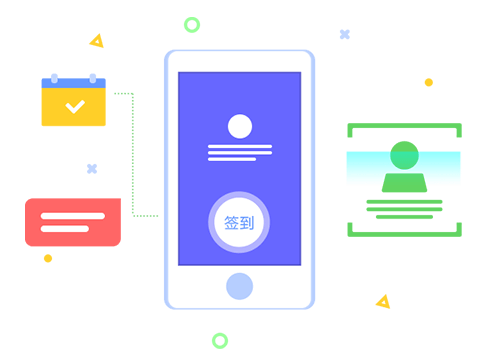
第一步、分组签到,用户属性简便区分
相比于传统的纸质和长长的签到队伍模式,扫码签到可以展示会议主题、验证签到、便捷高效,安全性与展示性兼得,还可关联微信公众号,扫码参与互动即成为公众号粉丝,吸粉轻松搞定。
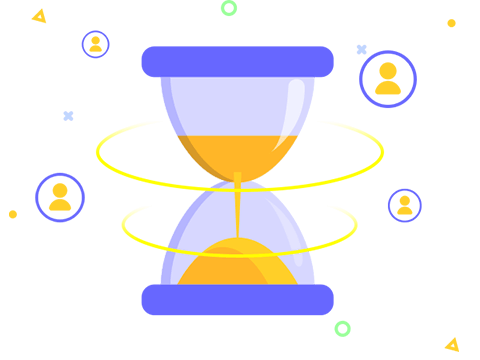
第二步、会议流程,一目了然
告别传统纸质版会议流程表,参会人员只需使用微信扫一扫即可查看会议全部流程和环节,给您开启高质感的会议。

第三步、上墙互动,畅所欲言
可全员参与讨论,参会者发送消息大屏幕随即同步展示消息内容,促进现场交流,台上台下零距离,还可以进行现场提问,活跃现场气氛。
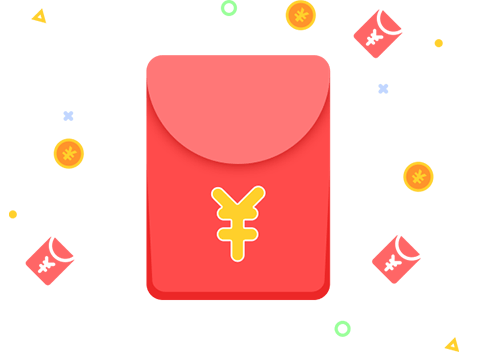
第四步、嘉宾打赏,为大咖助威
会上为心仪大咖呐喊助威,无需独立建群,红包金额随心发。
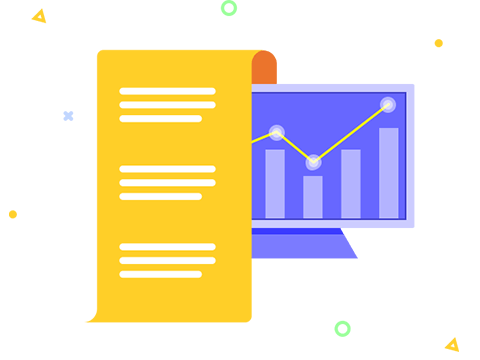
第五步、数据反馈
参会人员的签到、发言等数据可高效统计,查询,导出,为活动复盘提供精准数据。
下面分享一下怎样设置扫码签到显示座位,教你制作会议扫二维码签到。
第一步、到微现场Plus大屏互动平台(http://www.wxc.plus/)注册账号,并登录。

第二步、登录微现场Plus大屏互动平台后,点击右上角的创建新活动。

第三步、填写微现场活动信息,包括活动主题、活动类型,活动预计人数,活动日期,大屏密码配置后进入活动前需要输入这个密码才能进入活动,如果不设置大屏密码则直接打开微现场活动。活动模式选择系统模式,填写备注,再点击确定创建。


第四步、创建的活动展示如下图:点击功能设置可以配置微现场活动功能

第五步、功能预览及配置微现场的详细功能:签到、3D签到、上墙、弹幕、抽奖、红包雨、投票、摇一摇、疯狂数钱、猴子爬树、摇汽车、3D赛马、马拉松、自行车、游泳,点击功能后面的设置即可进入功能设置页面。


第六步、以签到为例子说明下功能怎么设置。点击签到后面的“设置”:

第七步、设置签到详细功能,先设置微信端,如下图:设置手机微信端签到背景图片、是否开启审核,如果开启审核后用户签到了需要到后台审核通过才能在大屏上显示,如果要设置签到显示座位号,需要开启表单功能,添加上座位号字段,勾选上微信签到成功显示,这样用户签到成功后会自动显示出对应的座位号,各项参数配置成后点击保存。
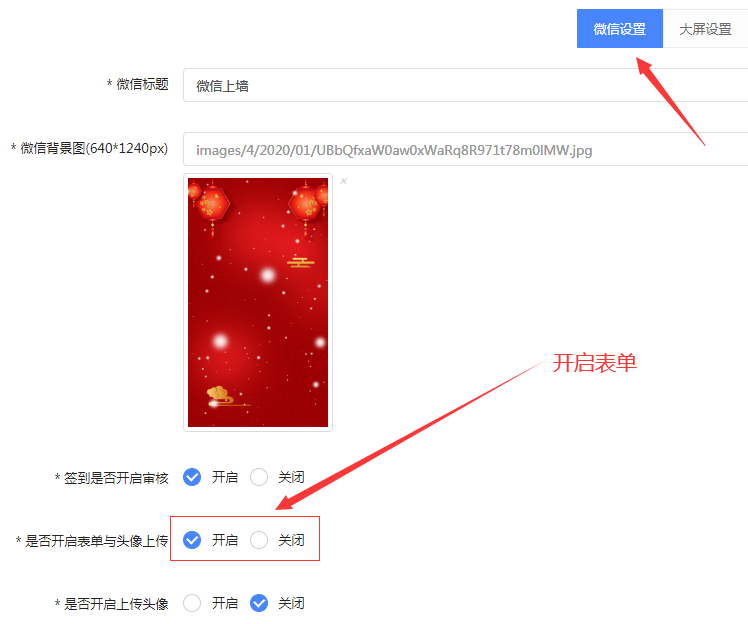

再设置微现场大屏端:设置标题、背景图片、背景音乐。再点击保存

导入签到用户数据:
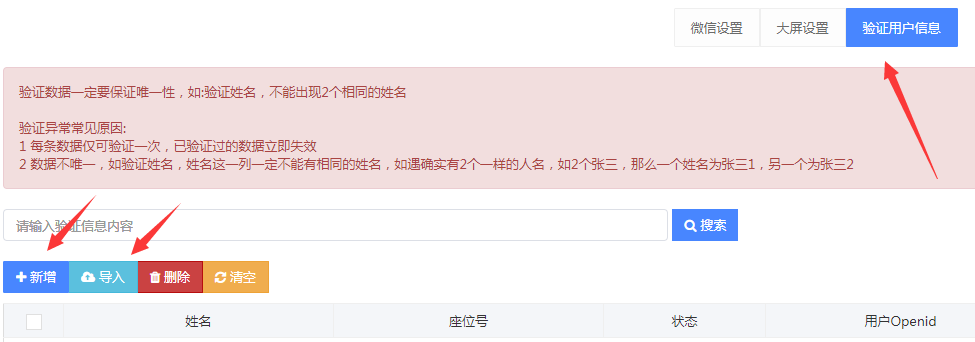
点击导入可以下载模板,模板可以根据设置的自定义字段修改完善,信息填写完成后再上传即可。在正式使用前需要先把每个用户对应的座位号以Excel表格形式整理好,每个用户都一一对应,表格需要另存为97-03版本的格式,样式如下图所示,下图是设置了姓名、手机号和座位号字段的表格演示图:
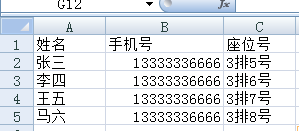
第八步、点击我的活动,再点击创建好的活动后面的查看大屏,进入现场活动展示页面,扫码即可参与活动

活动大屏控制:可以使用鼠标点击底部菜单进行控件,也可以按快捷键进行活动切换。

第十步、活动发布,正式发布活动前是测试活动,点击活动的正式发布,选择好活动正式开始时间,再选择好套餐支付成功即可到时正式开始活动。

经过以上几个步骤设置好以后就可以开始参与会议二维码扫码签到了,在“大屏幕链接和二维码”里面进入上墙大屏幕地址就可以参与了。
热门应用场景
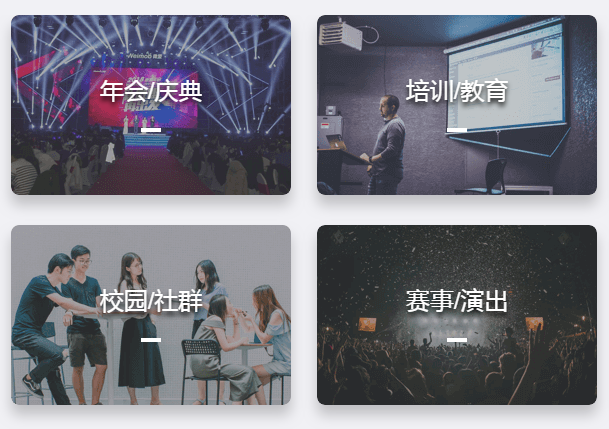
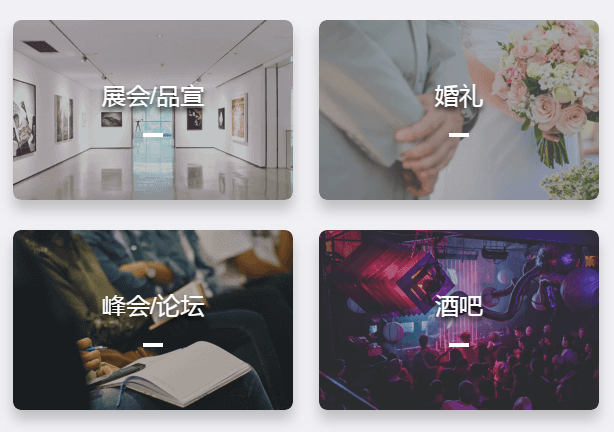
现场用户直接扫二维码完成签到,签到的时候后台可以设置是否填写信息,比如:姓名、电话、公司、职务等,也可以跟原有报名数据进行验证匹配,签到成功显示座位号等功能。
用户签到完成后大屏幕上会根据签到用户的头像实时动态的组成各种logo、文字、图案等3D动画效果,所有人签到完成后还可以搭配一个3D抽奖,根据签到用户的头像信息进行一个滚动抽奖。
整个流程采用了全电子化,以手机作为入场凭证,实现了会议签到的信息化,如此低成本、高效率的签到系统就在微现场Plus平台。

在会议出口贴好签到的二维码,然后参会的嘉宾在进场的时候就可以用手机扫一下,进入签到页面,填好信息提交就完成整个签到过程了,只是停下来扫个二维码的时间,顶多几秒钟,而且不用一个个排着队签到,同时扫码签到可以大大节约签到流程的时间。
还可以在每个入口多张贴几个二维码,以供多人签到。如果活动现场有大屏幕的话更加方便,直接大屏幕上显示出签到二维码,来宾找好位子坐下,除了支持扫码签到,还支持签到名单导入功能,算是非常全面的签到互动。
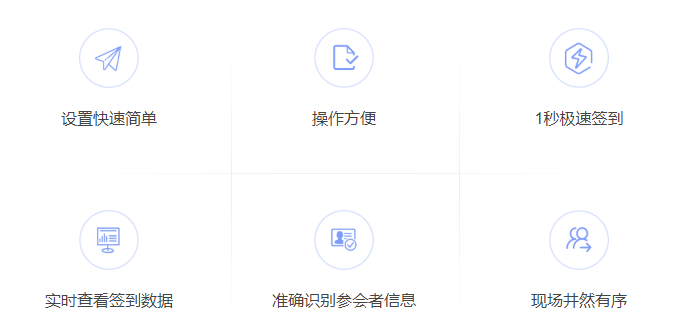
高效简洁,商务与科技感十足
当会议人数较多时,签到入场便成了一项细致、繁琐而枯燥的工作。传统的签到方式至少需要两个人站在会场的每一个入口,一人负责核对签到信息,一人负责引导入场。而即使是熟练的核对人员,也需要平均3~5秒才能完整的核对一个人的签到信息。经过简单的计算可以得知,1000人的会议甚至可能花费一个小时才能完成全体人员的签到工作。
微现场Plus平台采用扫码签到方式,到场来宾自行扫码签到,签到信息后台统一自动审核,无需人为现场核实。签到速度提升了数倍,签到成本更是下降至几乎为0。
适用场景:大中型会议、企业营销会、商业活动/展会、新品发布会、婚宴/喜宴、企业年会
二维码扫码签到,可代替传统纸面签到,基于微信扫描二维码进行身份验证并签到。二维码扫码签到速度快、参会人员体验好、可以实时查看和管理签到数据,可以防止人员混入。让会议更加有科技感。

